Se você é um jogador de computador experiente (online e nãosó) games, você tem uma voz maravilhosa, você tem carisma e ama o público, então por que não gastar seu tempo com benefício, compartilhar sua experiência e, quem sabe, talvez ganhar dinheiro com isso? Streaming via Twitch seria um passatempo igualmente recompensador. O que é "stream" (do inglês - stream)? Esta é uma transmissão ao vivo do jogo direto do seu computador para um dos muitos canais da Internet, do Youtube ao Goodgame. Existem muitos canais, mas os streams de maior sucesso e massivos ao vivo no Twitch. Por que Twitch? Primeiro, este é um canal com uma explicação clara e passo a passo de como configurar três programas de captura de tela diferentes (falaremos sobre eles mais tarde). Em segundo lugar, Twitch é um canal internacional. Por exemplo, seu "Minecraft Stream" pode ser assistido não apenas por compatriotas, mas também por espectadores de perto e de longe, o que naturalmente aumenta o número de possíveis espectadores várias vezes. Claro, existem outros canais como SK2, Gamezet, Goodgame e YouTube, mas começar no Twitch é mais fácil e divertido. Além disso, você pode transmitir não apenas um canal, mas todos de uma vez. Então, como você habilita o Stream no Twitch?
Seleção de programa
Há um número incrível de diferentesprogramas concebidos para estes fins. O software de streaming mais popular no Twitch é o OBS (Open Broadcasting Software), seguido pelo muito mais simples, mas menos acessível (algumas opções realmente importantes têm um custo) Xsplit. Se você está pronto para doar cerca de US $ 15 por mês, mas transmite com um clique em perfeita qualidade e quase sem configurações, então você deve procurar a versão profissional do Xsplit. Se sua carteira não foi projetada para tal carga, vale a pena gastar algum tempo configurando o OBS.
Primeiros passos no grande mundo
Se você precisa de um programa para transmitir no Twitch,não é difícil encontrá-lo. O componente mais importante do Stream (com exceção da personalidade do streamer) é o hardware do computador e a conexão com a Internet. Como um stream é uma transferência de dados de um computador para os servidores do canal, seu amigo de ferro deve ser capaz de:
- processar uma quantidade suficientemente grande de dados (para transmissão em boa qualidade);
- transferi-los rapidamente.
Se essas condições não forem atendidas, os espectadores irãoforçado a assistir "filme ensaboado", ou tolerar atrasos e congelamentos do vídeo. Naturalmente, isso afetará negativamente o público. Como eu habilito o Stream no Twitch e verifico se o seu PC atende a todos os requisitos?
A velocidade da sua ligação à Internet é verificada pelo Speedtest, e deve ser verificada nos servidores de Amesterdão, uma vez que aí se encontra o servidor mais próximo do território da Rússia e dos países da CEI.
E então você faz as configurações de acordo com esta tabela:

A tabela é bastante confusa, além disso, em inglês, por isso alguns pontos devem ser esclarecidos:
- A linha horizontal é um tipo de processador da Intel, dividido por gerações e séries. Reconhecido através de "Computador" - "Propriedades" - "Processador".
- Vertical - Velocidade de upload, que aprendemos após Speedtest'a.
E então encontramos a coluna correspondente ao seuprocessador e conexão à Internet. Se for branco ou azul, o streaming ainda não funcionará e será necessário atualizar o computador ou melhorar a conexão. A configuração "Stream" também será supérflua. O Twitch simplesmente não receberá vídeos de alta resolução e só assistirão a você se você estiver exibindo algo incrivelmente exclusivo.
"No começo havia uma palavra ..."

Então, descobrimos o hardware eConexão com a Internet, vá para o microfone e webcam. Já que ouvir uma voz do submundo e ver uma névoa borrada em vez de seu rosto encantador é muito desagradável, você precisa de um bom microfone (de preferência profissional ou para karaokê), uma boa webcam e, se possível, fones de ouvido (caso contrário, o som do jogo pode ser duplicado e criar ruídos desagradáveis).
Se o seu orçamento não for muito apertado, então é melhordê uma olhada em equipamentos de jogos profissionais (por exemplo, da Razer). Caso contrário, escolha de acordo com seu gosto e carteira. Lembre-se de que o ideal é que o microfone seja cardióide, pode não ser tão confortável, mas todos os ruídos estranhos serão minimizados. Além disso, é melhor selecionar uma câmera com a capacidade de transferir imagens em HD.
Preparando para configurar
Antes de ativar o Stream no Twitch,você precisa passar pelo procedimento de registro (com e-mail de confirmação) e obter sua chave Stream (a chave pela qual o programa "aprende" para qual canal transmitir os dados). Alguns programas precisam apenas de um nome de usuário e senha, mas isso não se aplica ao OBS. Portanto, após o registro, vá ao seu painel e lá você receberá uma chave do Stream ("Chave do Stream" - "Mostrar chave")
Todos os itens acima irão ajudá-lo na configuração, o que faremos agora.

Como habilitar o Stream no Twitch
Baixe o OBS, instale e execute. Vá para a seção "Configurações".
E agora, ponto por ponto.
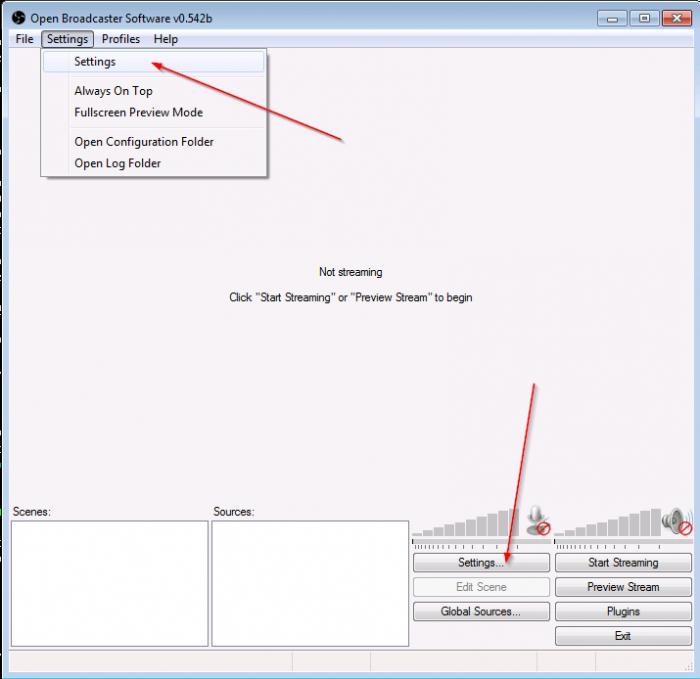
Geral
Aqui você pode definir o idioma do programa e daro nome do perfil (um conjunto de configurações que você define). É melhor tornar o nome do perfil significativo (por exemplo, "Stream Dota" ou Twitch, caso contrário, será fácil se confundir).
Codificação
Aqui estão as configurações mais importantes, elas dependem dequalidade da imagem em "Stream". O Twitch exige que os streamers tenham taxa de bits e preenchimento CBR constantes, portanto, se não houver caixas de seleção ao lado deles, não se esqueça de marcá-los.
Lembre-se também da tabela com a qual verificamos"Adequação profissional" para "Stream"? É hora de voltar a ele, pois é aqui que a taxa de bits máxima recomendada é registrada. Um pouco abaixo da placa com o tipo de processador e conexão há uma placa com o tipo de fluxo vertical e sua qualidade horizontal.
Encontramos nosso valor e definimos a taxa de bits máxima. Lembre-se, se for maior que 3000, então é melhor adicionar outro stream com uma taxa de bits menor (caso contrário, os usuários de PCs fracos não conseguirão assistir você).
Definimos o áudio para AAC e sua taxa de bits para 128.
Transmissão
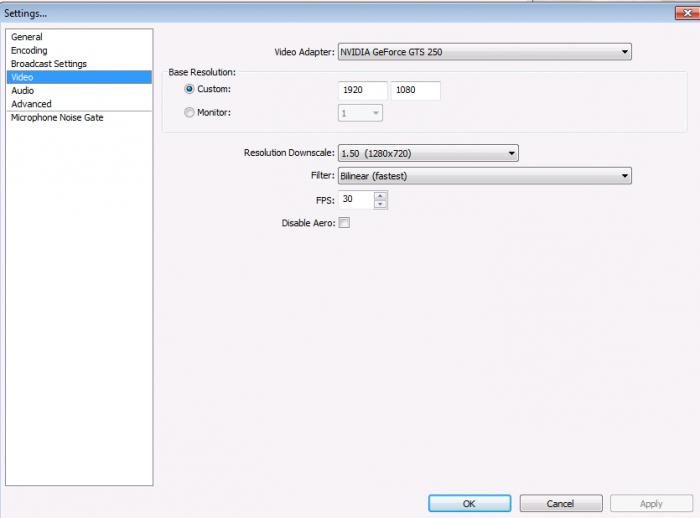
A transmissão é possível ao vivo (diretamente noseu canal de jogo) e para gravação local, que será gravada em seu computador no final da transmissão. Recomenda-se começar pelo local, pois desta forma você poderá avaliar a qualidade da imagem e do som, perceber a presença / ausência de “congelamento” de vídeo, etc. Por padrão, os vídeos são gravados no disco do sistema na pasta do usuário (vamos repetir mais uma vez que a pasta deve ter um nome significativo, digamos, "Stream Dota", caso contrário, com vários perfis levará horas para encontrar o vídeo desejado), mas o caminho pode ser alterado.
Em seguida, vem a configuração de fluxo para Twitch. Na coluna "Serviço de transmissão", selecione Twitch, insira a chave que recebemos no site na coluna Chave de transmissão.
Se um monte de inscrições vermelhas aparecerem abaixo - nãotenha medo, está tudo bem, o programa nos diz o que mais precisa ser feito. Se você não quiser saber como ajustar o Twitch Stream de forma mais sutil, pode clicar no botão Otimizar no canto inferior esquerdo. Se não, então continuamos.
Vídeo
Para evitar barras pretas nas bordas (e piadas decategoria "seu anúncio poderia ter estado aqui"), recomenda-se definir a extensão igual à extensão do seu monitor, definir o FPS em função dos dados obtidos na tabela.
Áudio
Aqui, selecionamos os dispositivos de reprodução (geralmente alto-falantes ou fones de ouvido) e o microfone a ser usado.
Vamos nos deter nos outros pontos com mais detalhes:
- Atraso NiG: 200 (altere apenas se os espectadores reclamarem que faltam as terminações de suas frases, aumente em 200 e verifique).
- Gain Apps: 1 (mude se os espectadores ouvirem, mas não jogarem).
- Ganho do microfone: 1 (e vice-versa se apenas os sons do jogo forem ouvidos, mas não a sua voz).
- Offset de microfone: use apenas se houver problemas de sincronização.
Com isso, a configuração básica de OBS para Twitch Stream está quase concluída e apenas os "elementos cosméticos" permanecem. Mais sobre eles.
Atalhos
O conteúdo é mais do que óbvio pelo título.
Se você quiser usar a função Push to Talk (ligue o microfone apenas pressionando uma tecla), marque a caixa ao lado de "Usar Push to Talk".
Recomenda-se definir teclas de atalho para iniciar / parar a gravação, pois isso tornará o processo de streaming muito mais agradável.
Extensões
"Otimização multithread" - marque a caixa ao lado.
Prioridade do processo - Média (ao alterar, o processador usará mais / menos recursos disponíveis para OBS, o que afetará a operação de outros programas).
Marque a caixa ao lado de "Desativar codificação na visualização" apenas se houver atrasos na visualização.
CPU x264 predefinida: defina dependendo da potência do processador. Recomendamos começar com muito rápido e, se a energia e a conexão permitirem, mova-se suavemente para valores mais lentos.
Perfil de codificação: é melhor usar o principal, pois alguns gadgets (telefones, tablets) podem ter problemas para decodificar o canal.
Intervalo de quadro-chave: os padrões do Twitch devem ser 2.
Corresponder a sincronização do áudio ao vídeo: use se houver uma falta de sincronia entre o áudio e o vídeo.
Recomenda-se tocar em todos os outros pontos se e somente se você souber exatamente o que está fazendo e estiver pronto para assumir a responsabilidade por isso.
Como resultado, a configuração de OBS para Twitch Stream acabou.
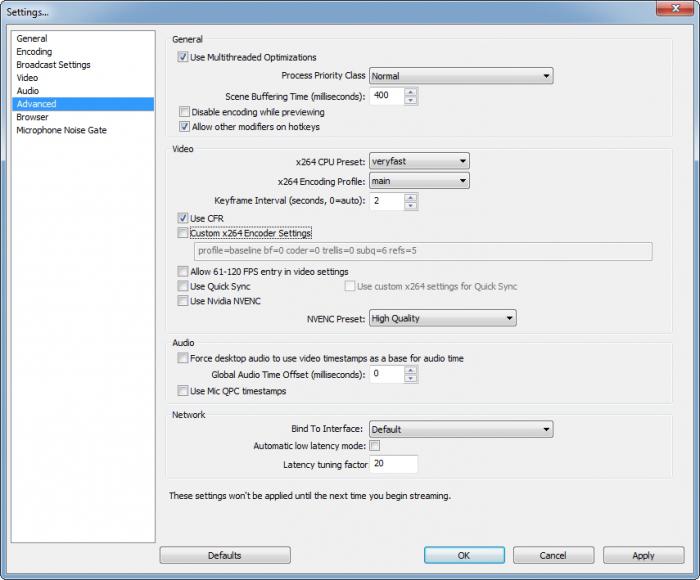
Cenas
O programa está configurado, agora você precisa configurar as cenase fontes de transmissão. Simplificando, a cena é o que será exibido no stream, a fonte é de onde ela será tirada. Novas cenas ou fontes são criadas clicando com o botão direito do mouse no campo e escolhendo "nova cena" / "nova fonte" no menu pop-up. Eles podem receber um nome (mais uma vez, mais significativo e curto, por exemplo, "Minecraft Stream", etc.).
A fonte pode ser:
- Desktop (o programa mostrará o conteúdo de sua área de trabalho).
- Janela (qualquer uma das janelas abertas).
- Imagem (uma imagem de um computador, a fim de "fechar" espaços vazios no fluxo).
- Slideshow (igual ao parágrafo descrito acima, apenas em quantidades maiores e alternando em um determinado intervalo).
- Texto (tamanho, fonte, efeitos, etc. podem mudar).
- Dispositivo de captura (câmera ou dispositivo de áudio).
- Jogo (selecione qualquer um dos aplicativos abertos no momento).
Essa é toda a configuração do Stream. Twitch pode alterar seus requisitos ou adicionar novos, por isso é recomendado que você visite o site de vez em quando e releia as regras.

Erros frequentes de streamer
- Quando você começa a assistir a um canal de qualquerpessoa, você está interessado em quem ele é, o que faz, o que joga, o que lhe interessa, sua aparência, etc. Mas na maioria dos canais não há nem mesmo informações pessoais elementares. Lembre-se que o fato do cadastro e das primeiras transmissões ainda não fazer de você uma estrela, então não seja preguiçoso e nos fale um pouco sobre você.
- Recomendado para ler as regras de condutatransmissão. Junto com as bastante triviais (restrição de linguagem obscena, afirmações racistas, etc.), há outras bem específicas (não transmita sem roupa ou de meia / maiô / cueca etc.). Se eles forem violados, um banimento permanente é possível, o que significa que todos os seus esforços para ler o artigo sobre como "transmitir" no Twitch foram em vão.
- Sem publicidade, a fama não pode ser alcançada.Crie um grupo VKontakte, registre-se no Twitter e no Facebook (se você planeja transmitir em inglês também) e poste informações sobre streams, vários conteúdos, etc. lá.
No final do artigo, deve ser mencionado que sevocê está transmitindo para vários sites, então lembre-se do atraso (cerca de 5 minutos) entre os canais. Além disso, não se esqueça de que o limite de vídeo do YouTube é de 120 minutos. Qualquer coisa acima desse limite é registrada no próximo vídeo.
Isso conclui nosso artigo sobre Como fazer streaming no Twitch e deseja a você muito sucesso!












